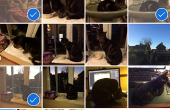Het Apple Macintosh besturingssysteem biedt ingebouwde functies voor het verzenden van meerdere foto's aan vrienden of familie. Mail is een volledig-gekenmerkte, easy-to-use, gestroomlijnde e-mailprogramma dat graphics-vriendelijke en geschikt voor meerdere foto's in een enkele e-mail mailing. Foto's e-mailen met de ingebouwde iPhoto-functionaliteit is even zo eenvoudig als het verzenden van uw favoriete foto's als bijlage. Mail heeft een Windows-vriendelijke bijlage optie foto's verzenden naar geadresseerden die gebruikmaken van een Windows-besturingssysteem en voor het verzenden van de foto's in verschillende maten zonder het moeten hen in een fotobewerkingsprogramma eerst re-spanwijdte.
Van Mail
Klik op de 'Mail'-pictogram in uw dok of selecteer "Go" in het Finder-menu, dan ga naar 'Toepassingen' en zoek het e-mailprogramma in de map. Dubbelklik om het te lanceren.
Uw e-mail bericht. Klik op de "Toevoegen" knop aan de bovenkant van het venster "Nieuw bericht". Als alternatief, kies "File" menu en schuift u naar "Bestand bijvoegen."
Navigeer naar de map die in het bezit van de foto's die u wilt verzenden. Houd de "Shift" toets ingedrukt, klik op de foto's die u wilt toevoegen aan de e-mail. Klik vervolgens op "Kies archief/bestand." Ook slepen uw foto's vanaf uw Mac-bureaublad in het lichaam van de e-mail.
Klik op de optie "Verzenden Windows-vriendelijke bijlagen," die strips onbruikbaar en onnodige bronnen voor Windows gebruikers.
Het formaat van uw foto's, indien gewenst, door te klikken op de "Afbeeldingsgrootte" Boor onderaan menu in de rechteronderhoek van het venster. Kiezen tussen "Klein", "Medium" 'Groot' of 'Werkelijke grootte'.
Uw e-mail adres naar de ontvanger. Klik op "Verzenden" als u uw e-mailadres hebt voltooid.
Vanuit iPhoto
IPhoto lanceren. Klik op "Foto's" onder de "bibliotheek Pane" aan de linkerkant van de iPhoto-interface.
Klik op de miniaturen van de foto's die u e-mail wilt. Houd de "Shift"-toets om meerdere miniaturen. U kunt maximaal tien foto's verzenden in één e-mail.
Klik op de "E" stempel-pictogram op de rechterbenedenhoek van het iPhoto-venster. Als alternatief, klik op "Delen" en kies vervolgens 'E-mail' uit het venstermenu.
Selecteer de grootte van de foto's in het "Grootte" pull-down menu. Schakel de selectievakjes in naast de "Titel", "Beschrijving" of "Locatiegegevens" te sturen die samen met de foto. Klik op "Bericht."
Uw e-mail adres naar de ontvanger. Klik op "Verzenden" als u uw e-mailadres hebt voltooid.
- Houd er rekening mee dat hoe meer foto's u verzend, hoe groter de e-mail. Sommige servers kunnen stoten of weigeren u als de e-mail te groot is.
- U kunt ook meerdere foto's in een zip-bestand en stuur ze als Eén bijlage met uw e-mail. Open een Finder-venster op het bureaublad en ga naar de map waarin de foto's. Selecteer de foto's, met de rechtermuisknop op een geselecteerd bestand en kies "Comprimeren" in het menu dat verschijnt. Bevestig dit zip-bestand naar uw e-mail.